
A webhelyek interaktivitásáért felelős JavaScript letiltható bármely böngészőben. Most ez a lehetőség nem olyan sok ember, hiszen néhány helyszín egyszerűen nem fog működni a technológia nélkül, fehér képernyőt jelenít meg, vagy erősen csökkenti az erőforrás verziójának jellemzőit. Ha szükséges, blokkolja a szkriptek megjelenését egy adott webhelyen, felgyorsítsa az oldalterhelést és a vágyat, hogy ellenőrizze a webes tartalom betöltését, hogy a felhasználó a JS-lekapcsolást teljesen vagy szelektíven igénybe veheti. Ezután a Yandex.Browser-ben 3 módot kell szétszedni.
1. módszer: Gyors leállítás egy webhelyre
A leginkább releváns a letöltési javascript kikapcsolása csak olyan helyen, amely nem olyan jó, mint szeretném. Ez a módszer azonban azt sugallja, hogy már kinyitotta, és ezen a lapon van, ami kényelmes lehet az összes felhasználó számára. Ha ki kell kapcsolnia a letöltést anélkül, hogy az URL-hez való áttérne, használja a cikkünk 2. módját.
- Tehát, ha váltott az oldalon, és szeretné letiltani a JavaScript használatát, kattintson az ikonra a címsorba, hogy a bal oldalon a nevét a kizárás formájában vagy felkiáltójel (függ a protokoll: https vagy http).
- A csepegtetés menüben szükség van egy linkre "További részletek".
- Görgessen lefelé az "Engedélyek" blokkba, keresse meg a "JavaScript" -t, és kattintson az idősebbekre. Egy kis helyi menü jelenik meg, ahol megváltoztatja az államot "blokk" -ra.
- Most, ha újra megnyomja az ikont a címsorban, látni fogja, hogy egy új elem megjelenik egy váltó kapcsolóval. Itt van írva arról, hogy újraindítania kell az oldal módosítását. Kattintson a "Frissítés" gombra.
- A címsorban megjelenik egy ikon, amely jelzi a JS-t. A gomb megnyomásával ugyanazt a vezérlőablakot okozza, ahol gyorsan engedélyezheti ezt az elemet. Ehhez az oldal szükség van az újraindításhoz.
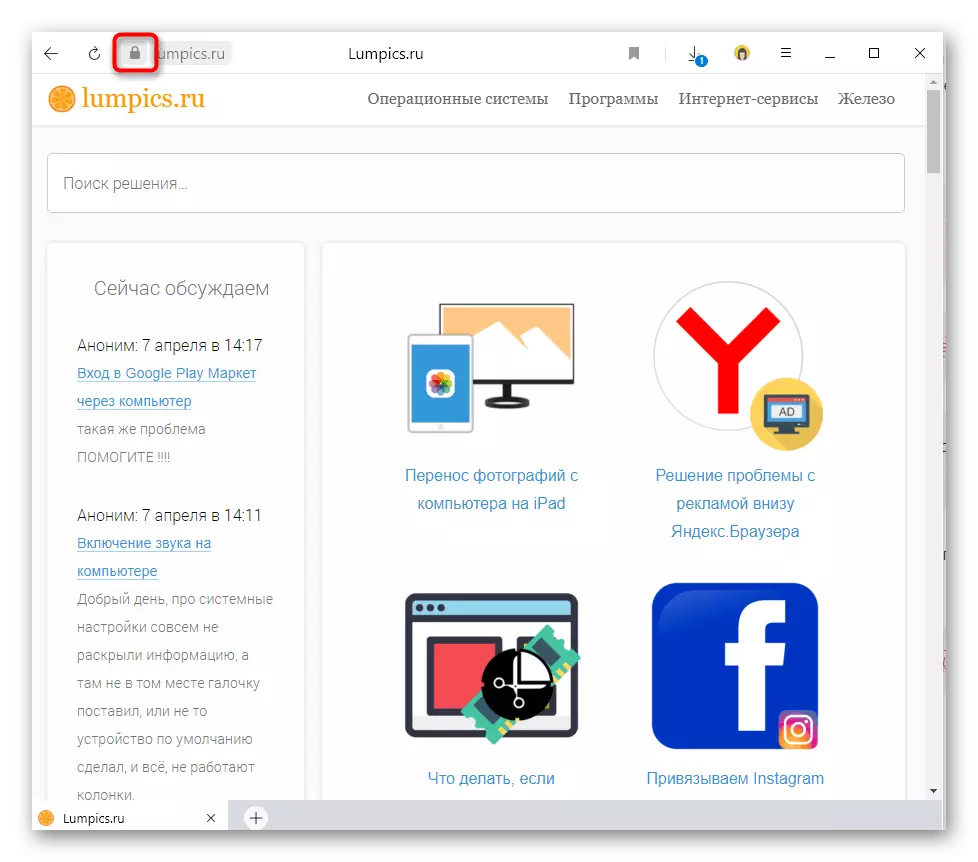
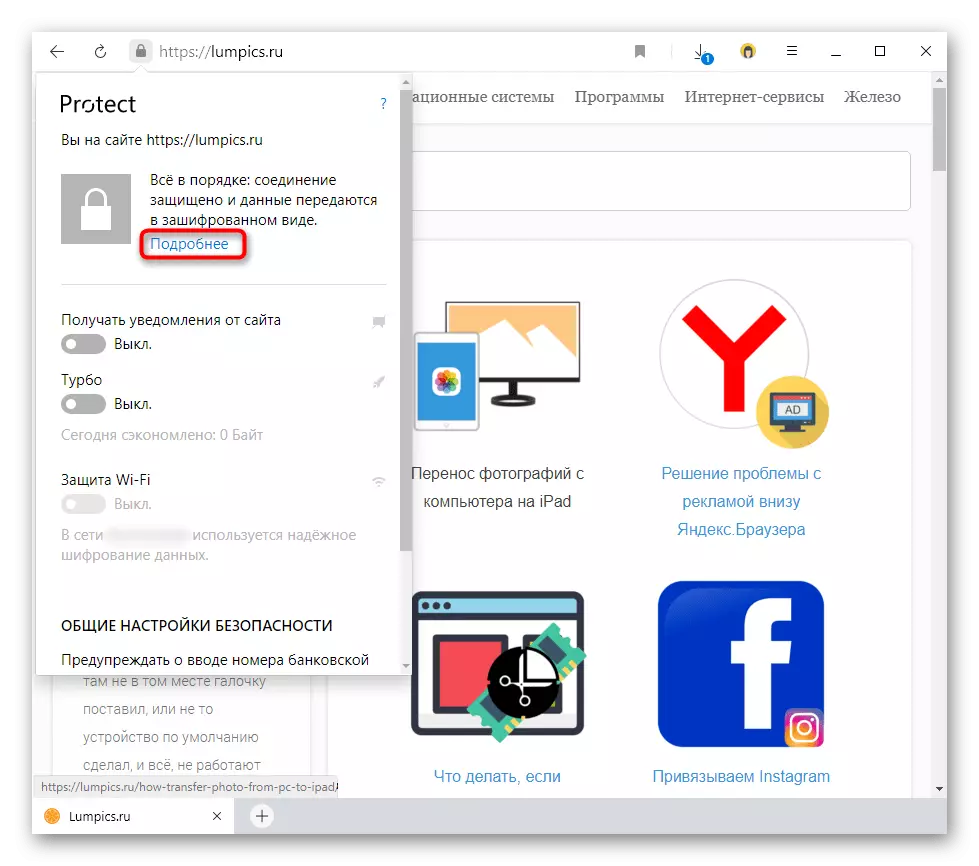
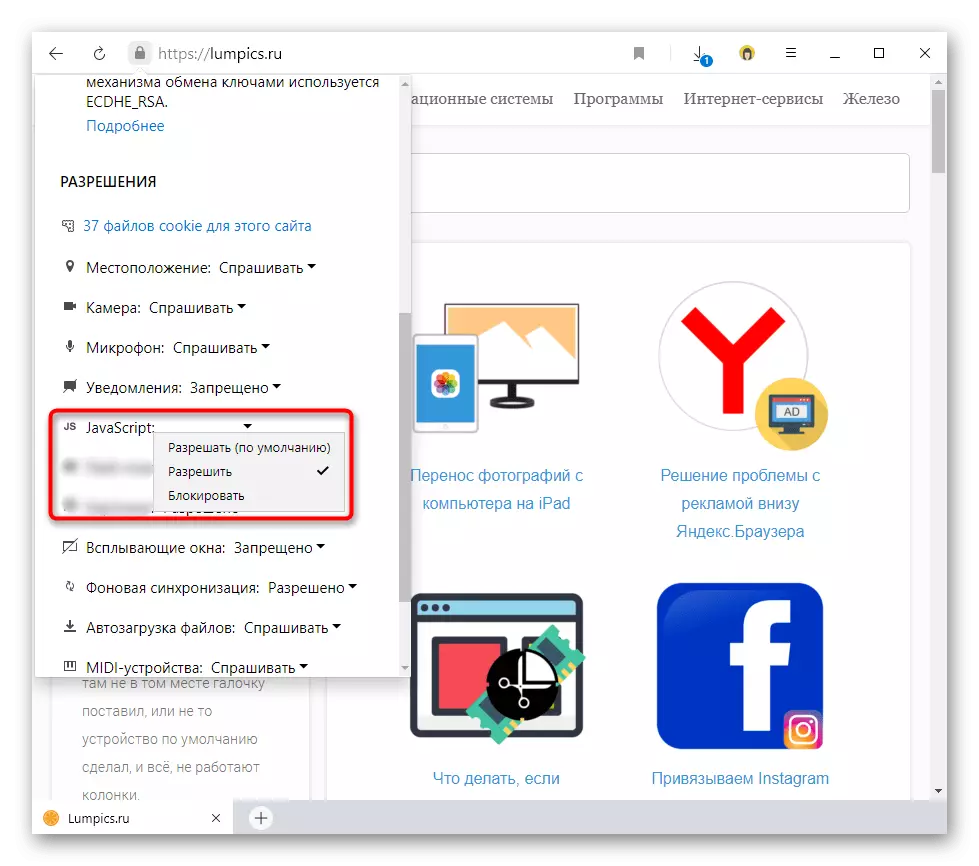

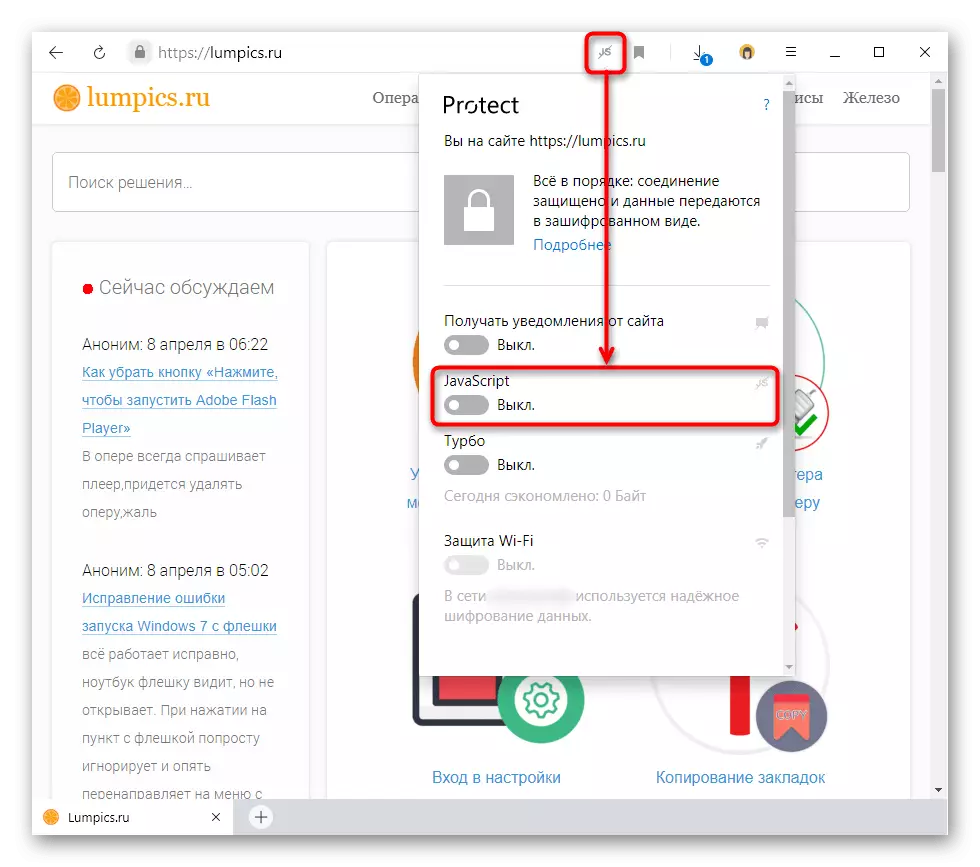
2. módszer: Kiterjesztett JavaScript menedzsment
Ez a módszer magában foglalja a böngésző menü használatát, amely nem csak az összes webhely teljes beállításainak beállítása, hanem fehér és fekete lapok létrehozása az URL-vel is.
- Nyissa meg a "MENU" gombot, és menjen a "Beállítások" gombra.
- Váltson a bal oldali panelen "webhelyekre", és innen - a "kiterjesztett webhelybeállítások" szakaszba.
- Állítsa be az oldalt a Niza-hoz, ahol megtalálja a JavaScript blokkot. Itt kikapcsolhatja munkáját minden webhelyen, és a "tiltott" elemet tartalmazó jelzőt. De manuálisan kezelje a címek listáját, menjen a "Site Settings" gombra.
- Két lap lesz: "megengedett" és "tiltott", és a jövőben a webhelyek címe lesz. Ugyanezen a helyen, akkor az URL fehér vagy fekete listájára kattint az Add gombra.
- Az ablakban adja meg a webhely címét (beírhatja a teljes listába, vagy csak néhány tartományi oldalt), és erősítse meg a kiegészítést.
- Egy adott URL könnyen mozog a listák között, és eltávolítják a kivételből.
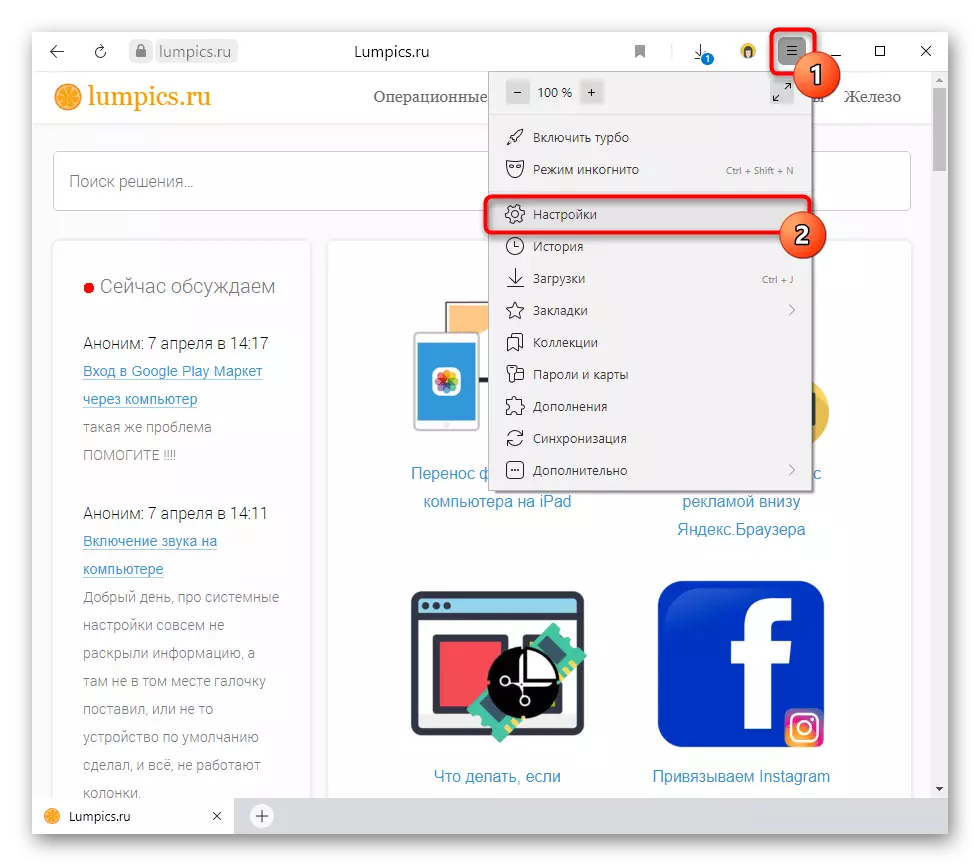

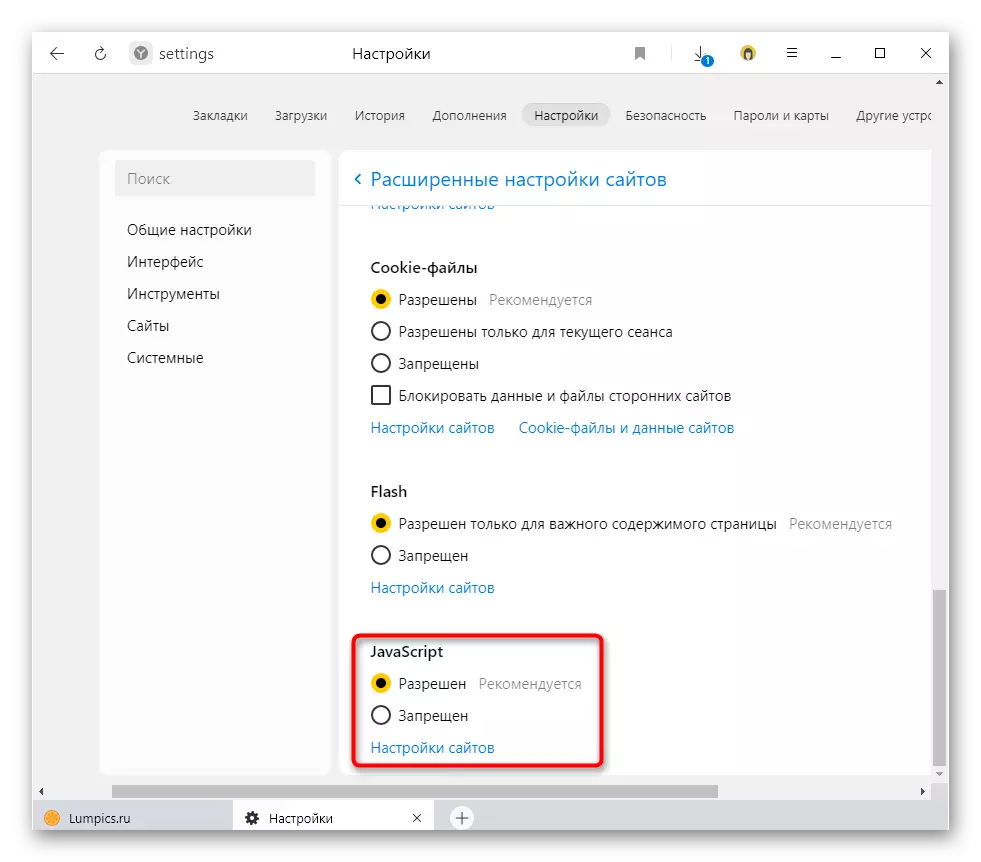
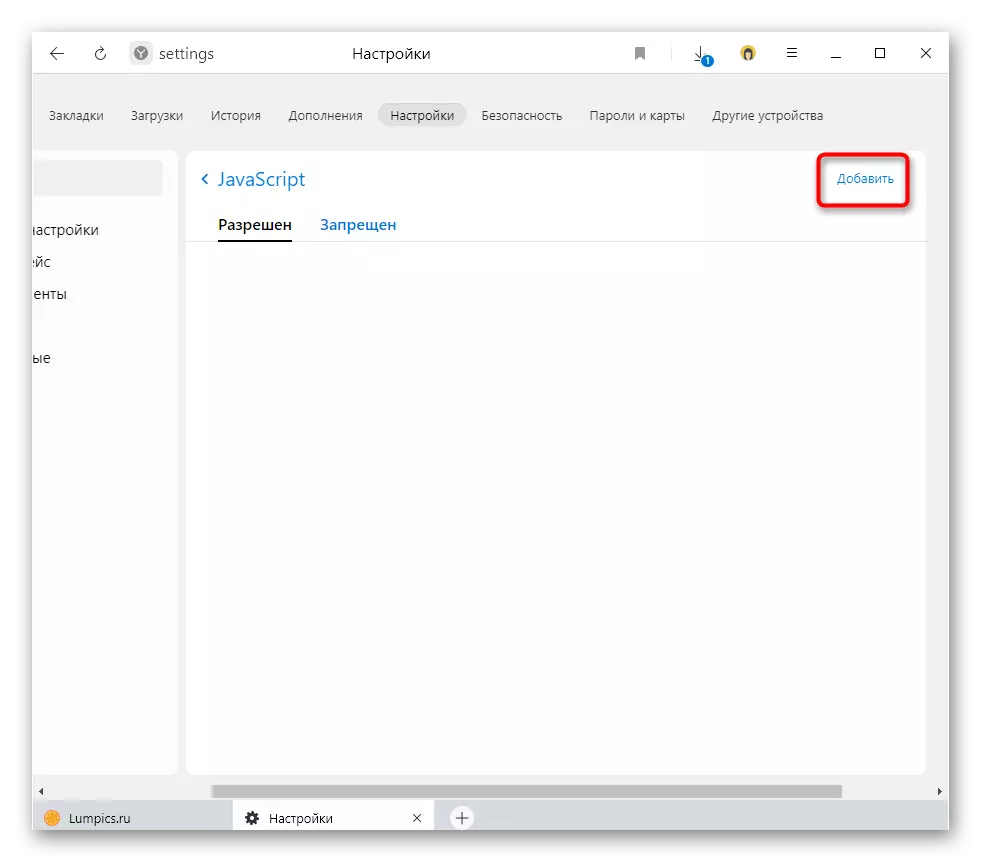
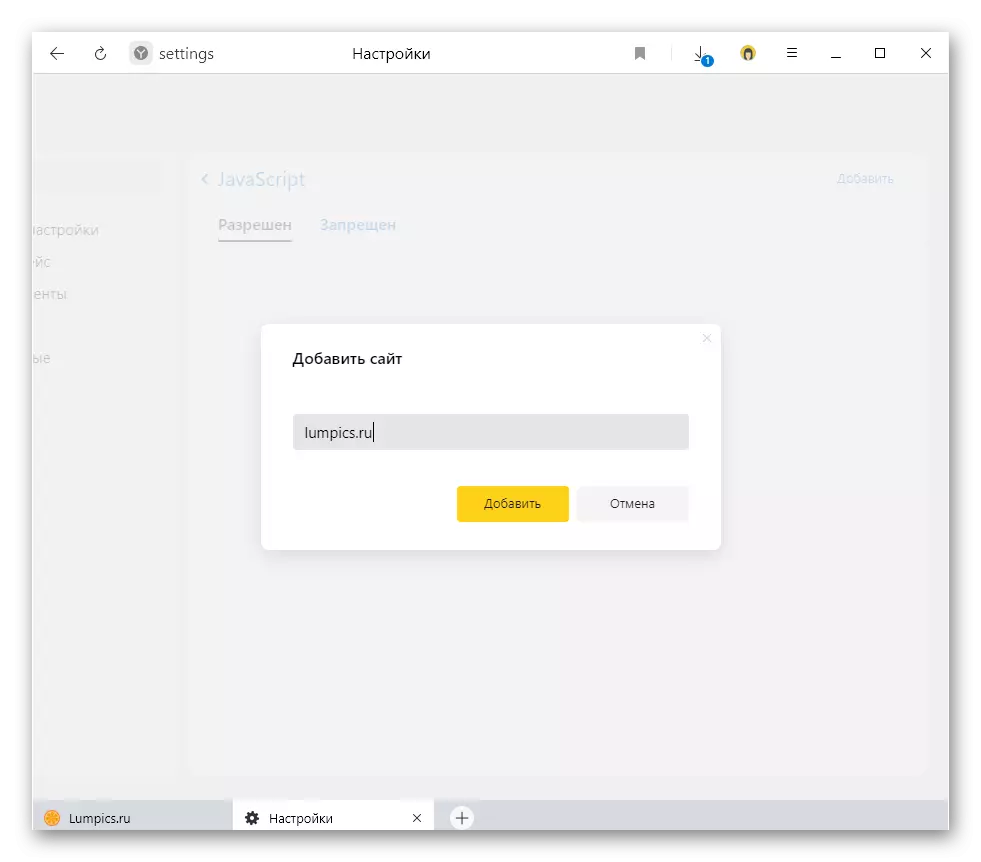
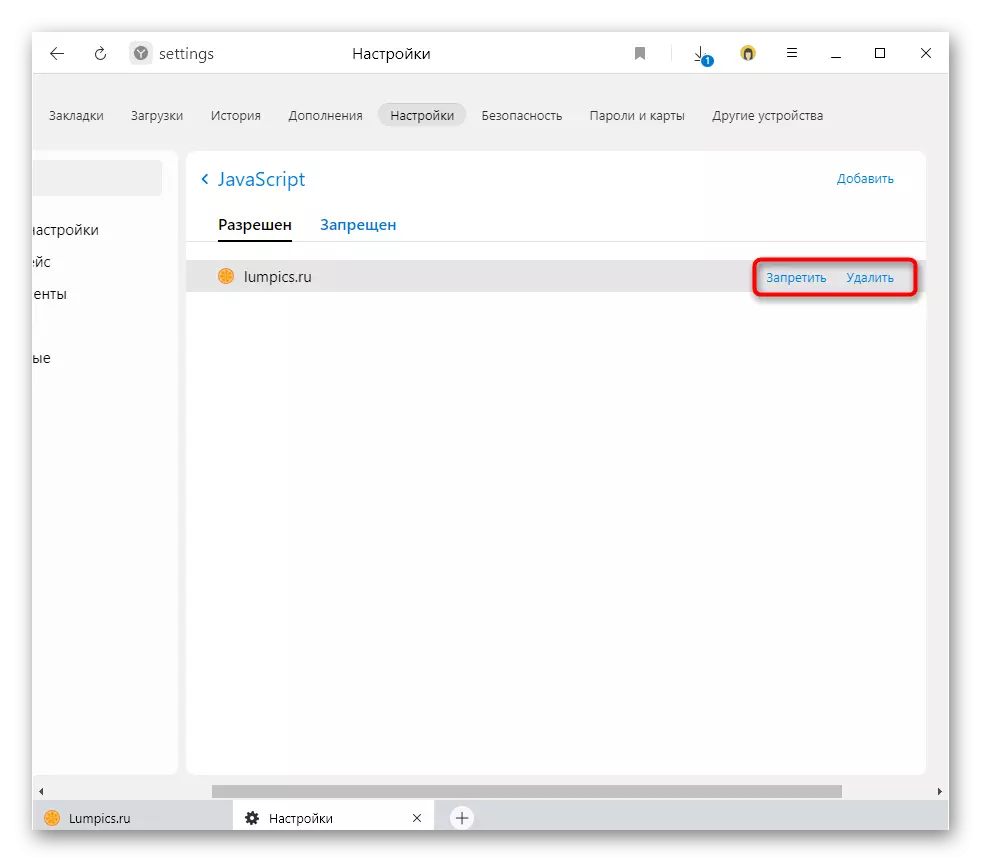
3. módszer: A bővítés használata
A JAVASCRIPT funkció egyszerű ellenőrzésének és részletes konfigurálása a Yandexben, furcsa mondatnak tűnik, hogy egy külön szoftvert használjon ugyanazon cél megvalósításához. Ez a megközelítésnek jogában áll fenn, mivel megkönnyíti a bekapcsolás és Ezt a funkciót egy webhelyen belül: az állapotának megváltoztatása és az oldalfrissítés egy kattintással történik. Ezen célra vonatkozó kiegészítések megtalálhatók a Google Webstore-on, majd csak az egyik ilyen lehetőségről szólunk.
Gyors JavaScript Switcher letöltése a Google Webstore-ból
- Használd a fenti linkre, hogy a termék oldalon a Google bővítmények boltban, vagy menjen oda, és írd be a keresési egyszerűen „JavaScript”. Válassza ki a megfelelő megoldást, majd kattintson a Telepítés gombra.
- Erősítse meg a telepítést a böngészőre.
- Pontosabban, gyors JavaScript váltó működik a lehető legegyszerűbb: a gombot dolgozik ez található a bővítmények panel, és kezdetben az ikon zöld, mondván, hogy a JavaScript a állapotot.
- Ha rákattint, kikapcsolja a JS-t és az automatikus oldal újraindítását. Az ismételt préselés folytatja a technológiát.
A JavaScript letiltása és engedélyezése csak az egyik oldalon nyitva van az aktuális fülön!
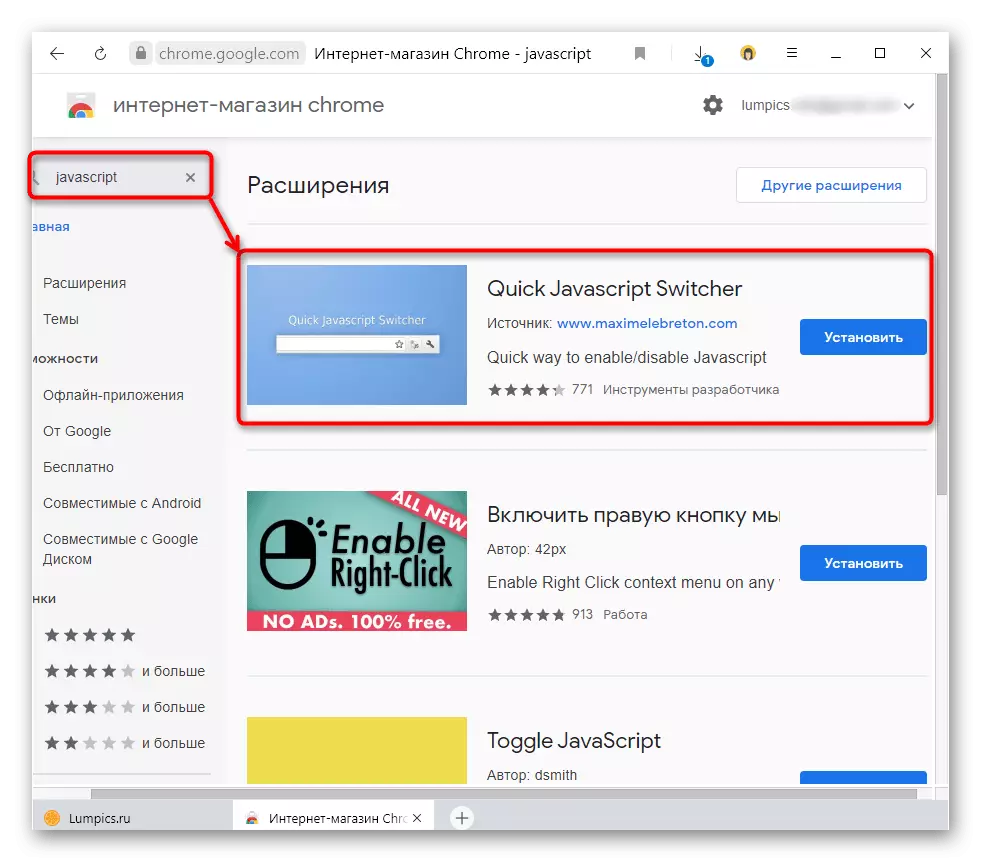
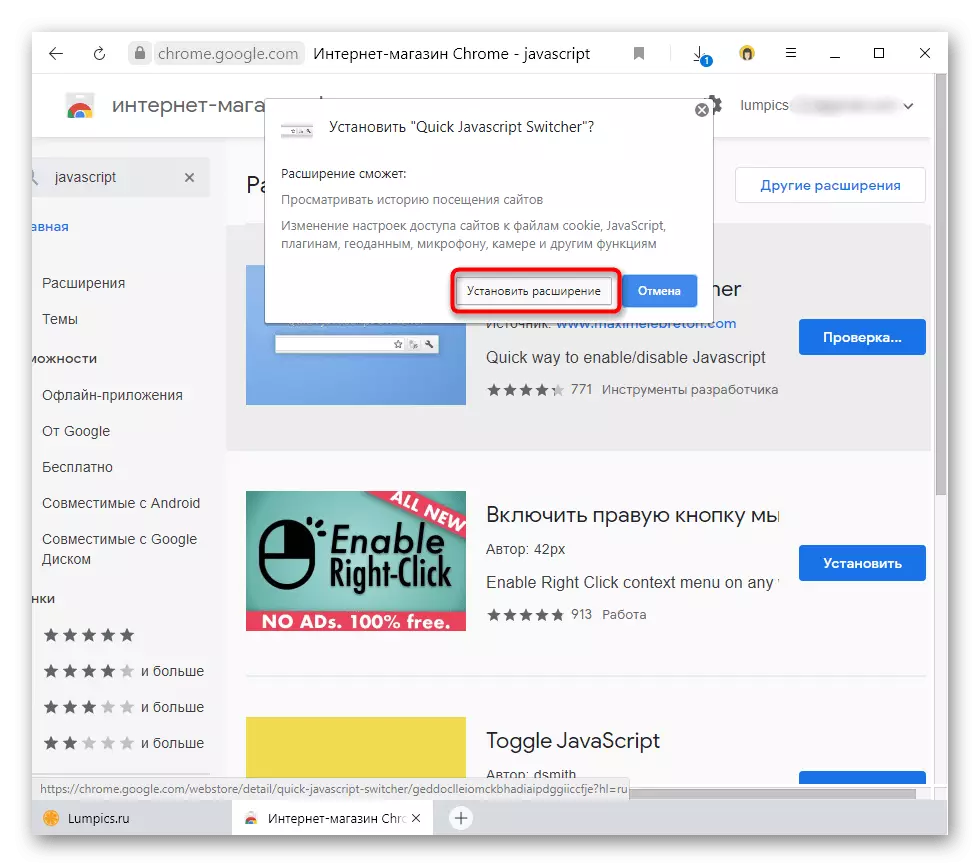
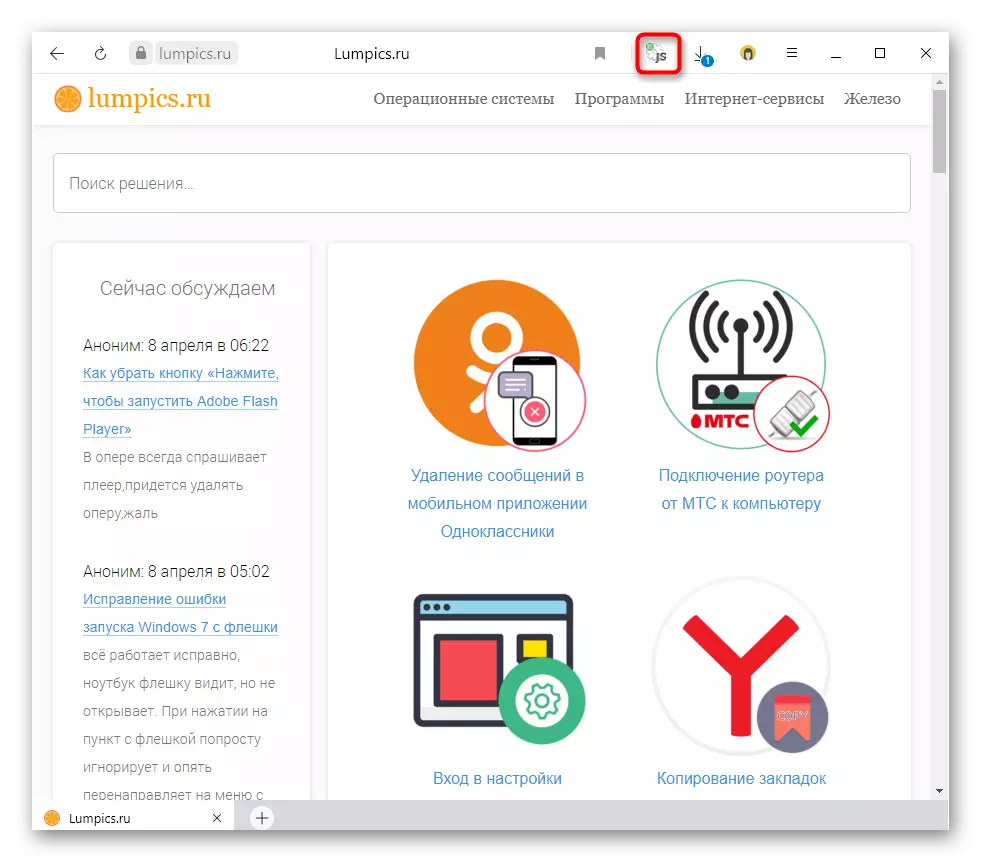

Most már tudod, hogy milyen módszereket lehet kezelni a JS-ben a Yandex.Browser-ben, és hogyan optimalizálhatja működését.
